Cómo bloquear intentos fallidos de inicio de sesión en Windows 7

Paso 1: inicie CMD como administrador
Hacer clic el Orbe del menú de inicio y Tipo cmd en el cuadro de búsqueda. Debajo de la lista de programas que aparece Botón derecho del ratón cmd.exe y Seleccionar Ejecutar como administrador desde el menú contextual.
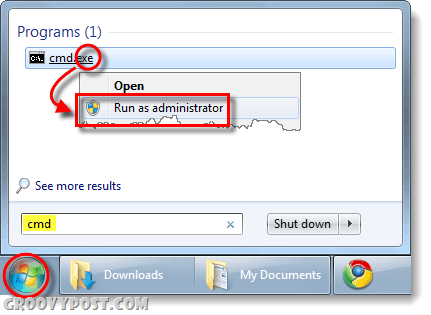
Paso 2
En la linea de comando, Tipo en el siguiente comando:
net accounts /lockoutthreshold:10
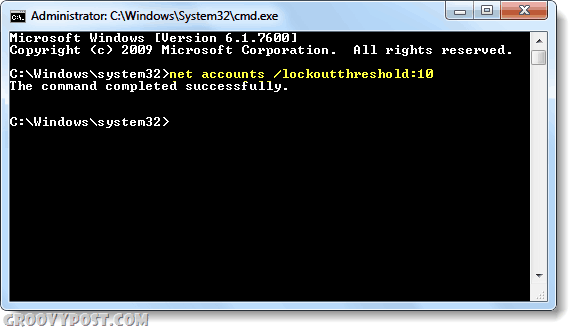
Puedes reemplazar el número 10 con cualquier número que desee, esto determinará cómoPueden ocurrir muchos intentos de contraseña incorrecta antes de iniciar un bloqueo. Personalmente, 20 o incluso 30 deberían estar bien, pero 10 es un buen número para la mayoría de las personas, incluso si comúnmente usa su contraseña.
Paso 3: establece la duración del bloqueo de la cuenta
Por defecto, cuando su cuenta está bloqueada debido aX intentos fallidos que configuró anteriormente, su cuenta se bloqueará durante 30 minutos. Personalmente, creo que es un poco excesivo. Mi recomendación es que lo cambie a algo así como 3 o 5 minutos, por lo que incluso si aprieta su contraseña, solo necesita esperar unos minutos para volver a intentarlo. Puede cambiar esto usando el siguiente comando:
net accounts /lockoutduration:30
La duración del bloqueo se puede establecer en cualquier valor entre 1 y 99,999 minutos. * Si lo configura en 0, la cuenta se bloqueará hasta que un administrador la desbloquee ... No haga eso.
* Este rango varía dependiendo en qué versión de Windows 7 está ejecutando.
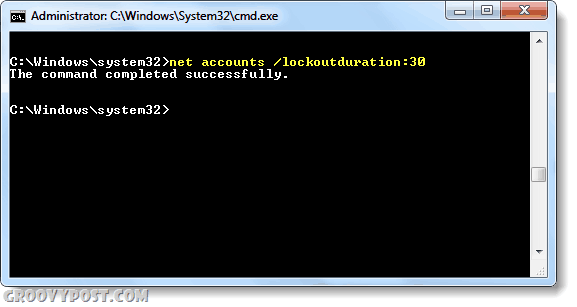
¡Hecho!
¡Ahora, cuando alguien intente ingresar a su computadora adivinando su contraseña, Windows la bloqueará!




![Cómo buscar o hacer una copia de seguridad de las contraseñas guardadas de Google Chrome [Ya no funciona: pendiente de actualización]](/images/howto/how-to-look-up-or-back-up-google-chrome-saved-passwords-no-longer-works-8211-pending-update.jpg)




![Personalizar la página de inicio de sesión de WordPress [Sugerencia rápida]](/images/geek-stuff/customize-wordpress-login-page-quick-tip.png)
Deja un comentario